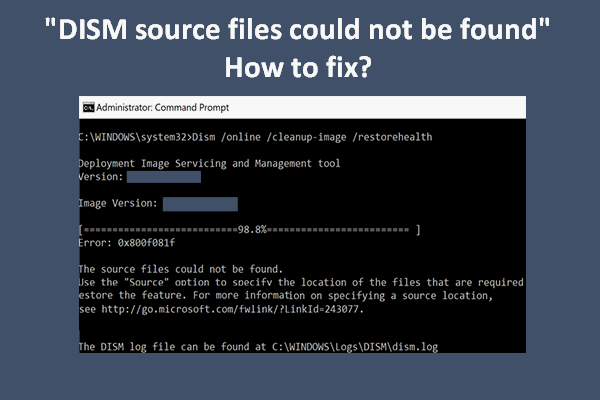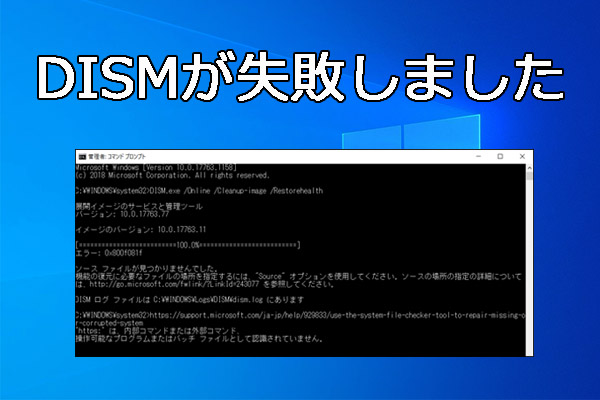SFCとDISMは、ともにWindowsシステムに内蔵されているツールで、システムファイルとイメージをスキャンして破損や変更を検出するのに便利です。破損したファイルを正しいものに置き換えたり、基になるWindowsシステムイメージを修復したりするなど、問題を自動的に修復します。
SFCコマンドは時折失敗することがあるため、DISMコマンドの方がより効果的です。このページでは、DISMの概要と基本的なDISM restore healthコマンドについて解説します。
MiniTool Power Data Recovery Trialクリックしてダウンロード100%クリーン&セーフ
DISM Restore HealthとDISM Check Health
DISMとは?
DISMはDeployment Image Servicing and Management(展開イメージのサービスと管理)の略で、Windowsセットアップ、Windows PE、Windows RE(Window回復環境)で使用されるシステムイメージのサービス、準備、変更、修復を行うためのコマンドラインツールです。
DISM.exeは、DISMイメージサービスユーティリティファイルとも呼ばれ、PCで実行される際に常に選択した領域を対象とします。Windows DISMツールの使い方について解説する前に、よく使われるDISMコマンドスイッチをご紹介します。
DISM.exe /Online /Cleanup-Image /Restorehealth
DISM.exeは、コマンドでスイッチを指定しない限り、パスを予測することができません。DISM.exeでよく使われるスイッチとその機能は以下の通りです。
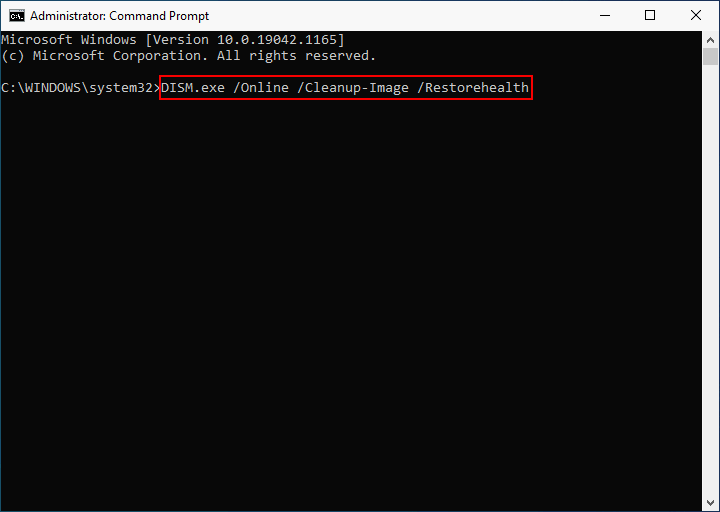
DISM Restore Healthスイッチ: DISM /Online /Cleanup-Image /Restorehealth
Image switch and Onlineスイッチ
DISM.exeコマンドに/Imageスイッチを追加すると、パスはオフラインのWindowsイメージと仮想ハードディスクのルートディレクトリに制限されます。これは、Windows 10のDISMオフライン修復に利用できます。/Onlineスイッチ(DISM.exe /Online)を指定すると、オフラインイメージではなく、オンラインのOSファイルを対象にします。
Cleanup-Imageスイッチ(DISM.exe /Online /Cleanup-Image)を指定すると、DISMツールは以下の2つの操作を行います。
- 実行中のOSを対象にする
- システムの操作や作業をクリーンアップし、回復させる
Restorehealthスイッチ
Restorehealthスイッチは、実行中のOSをスキャンし、破損したファイルを自動的に修復するよう指示します。
DISM.exe /Online /Cleanup-Image /ScanHealth
DISM Check Healthスイッチ: DISM /Online /Cleanup-Image /ScanHealth
DISM /Online /Cleanup-Image /ScanHealthコマンドのOnlineスイッチとCleanup-Imageスイッチは、DISM /Online /Cleanup-Image /Restorehealthコマンドと同じ作業を行います。実際には、ScanHealthスイッチはOSの問題を見つけるために、進行中のスキャンを実行するようDISMツールに指示します。
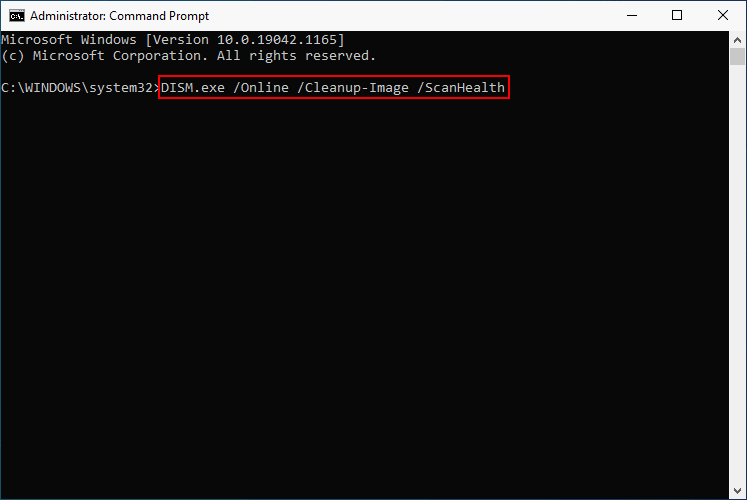
DISM /online /cleanup-image /restorehealth が停止した場合の対処法については、こちらの記事をご覧下さい。
DISMでRestore HealthやCheck Healthを実行する方法
WindowsコンピューターでDISM Restore HealthやCheck Healthを実行するには、以下の手順を行います。
ステップ1: コマンドプロンプトを管理者権限で実行する
- 左下の「スタート」をクリックするか、キーボードの「スタート」キーを押します。
- スタートメニューを下にスクロールして、「Windowsシステムツール」を見つけます。
- そのフォルダを展開し、「コマンドプロンプト」を右クリックします。
- 「その他」→「管理者として実行」を選択します。
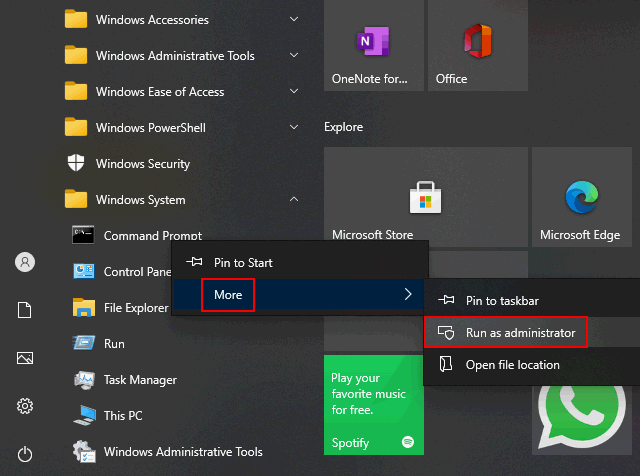
ステップ2: 正確なコマンドを入力し、実行する
- 「DISM /Online /Cleanup-Image /RestoreHealth」と入力してEnterを押し、DISMツールにシステムの破損をチェックさせ、問題を自動的に修復させます。
- クイックチェックを行いたい場合は、「DISM /Online /Cleanup-Image /CheckHealth」と入力し、Enterを押します。
- より高度なスキャンを実行して、OSイメージに問題がないかどうかを確認するには、「DISM /Online /Cleanup-Image /ScanHealth」と入力し、Enterを押します。